Hướng dẫn cách nâng cấp từ Windows XP lên Windows 8 – QuanTriMang.com
Microsoft đã công bố lộ trình nâng cấp lên Windows 8 cho các phiên bản Windows trước đó. Nếu bạn đang sở hữu một chiếc PC chạy hệ điều hành XP Pro Service Pack 3 thì đây là các bước cần làm để nâng cấp lên Windows 8.
Lưu ý: Khi nâng cấp từ Windows XP lên Windows 8, chỉ những tệp tin dữ liệu sẽ được lưu lại, một số chương trình và driver sẽ phải cài lại hay nâng cấp lên.
Chuẩn bị nâng cấp Windows XP lên Windows 8
Trước khi nâng cấp hệ điều hành, hãy đảm bảo phần cứng cũng được nâng cấp cho phù hợp. Theo thông tin từ Microsoft, yêu cầu phần cứng tối thiểu như sau:
- Bộ xử lý: 1GHz hoặc nhanh hơn.
- RAM: 1GB (32bit) hoặc 2GB (64bit). Đây là khuyến cáo của Microsoft, bản thân mình thấy RAM 1GB không thể “đỡ” được Windows 8, bạn cần ít nhất 2GB RAM cho bản 32bit và 4GB RAM cho bản 64bit, nếu không dùng sẽ rất chậm và hay đơ.
- Card đồ họa: Microsoft DirectX 9 với driver WDDM.
- Để truy cập Windows Store, người dùng cần độ phân giải màn hình tối thiểu 1024×768.
- Để sử dụng tính năng Snap cho các ứng dụng Metro, ta sẽ cần màn hình độ phân giải 1366×768 hoặc cao hơn.

Hãy lưu dự phòng những dữ liệu quan trọng. Trong trường hợp có lỗi trong quá trình cài đặt, bạn vẫn có thể khôi phục lại dữ liệu. Chỉ các tệp tin được lưu lại còn một số chương trình sẽ cần cài lại.
Truy cập trang download Windows 8 Upgrade Assistant.
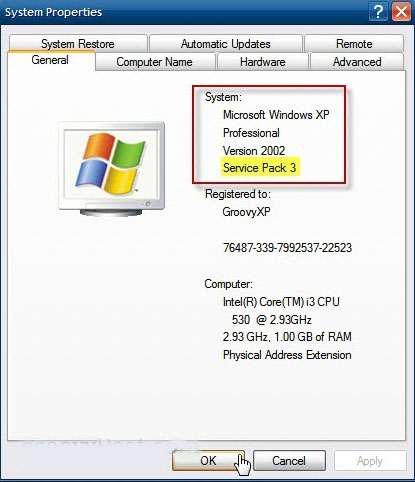
Khởi động Windows 8 Upgrade Assistant
Sau khi tải về, kích đúp vào file để khởi chạy file thực thi.
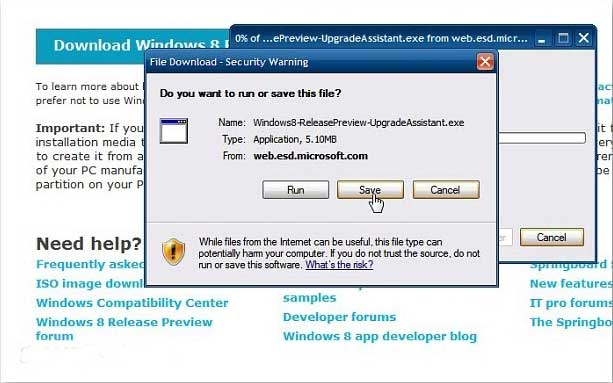
Khi nâng cấp lên Windows 8, Windows 8 Upgrade Assistant bắt đầu kiểm tra hệ thống để xem phần tương thích với Windows 8 trên máy.
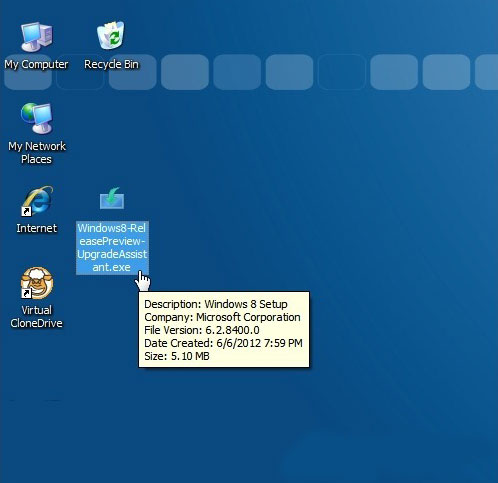
Sau đó, một danh sách những ứng dụng hay thiết bị tương thích và không tương thích sẽ hiện ra. Nhấn vào See compatibility details để biết thông tin chi tiết.
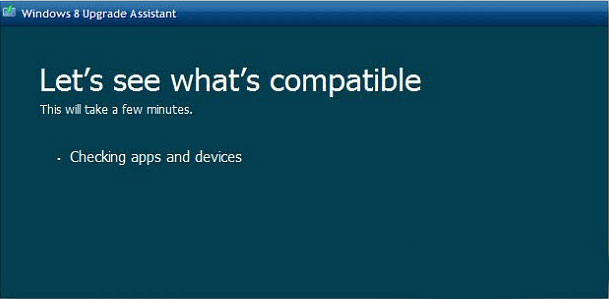
Hãy xem qua danh sách chương trình tương thích với Windows 8. Phần đầu tiên của danh sách sẽ hiển thị những chương trình không tương thích. Đây là danh sách quan trọng cần xem qua và in ra hay lưu lại khi người dùng sẽ bị yêu cầu cài đặt các ứng dụng và driver sao cho tương thích.
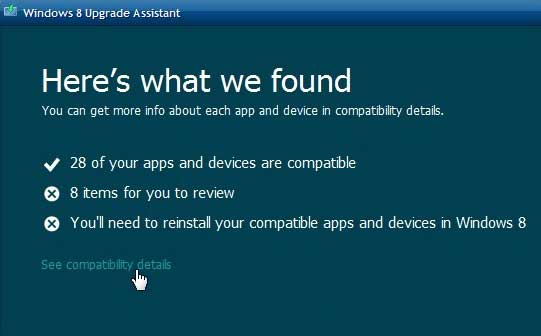
Cuộn xuống để xem các chương trình tương thích với Windows 8.
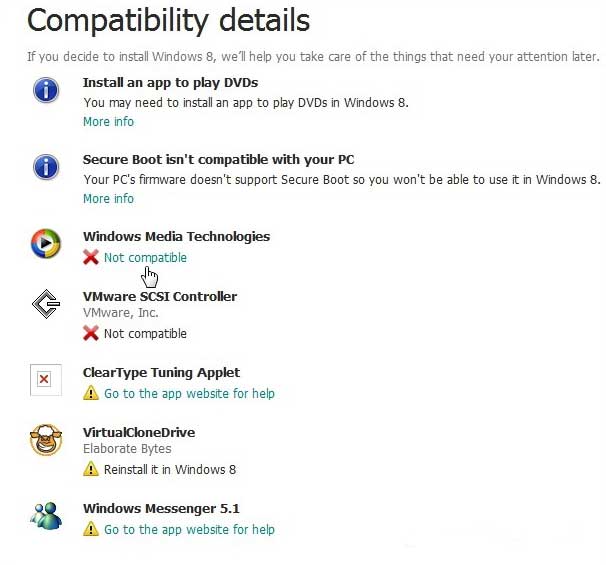
Tiếp tục chương trình cài đặt Windows 8 Upgrade Assistant. Ta sẽ nhận được một khóa sản phẩm (product key) một cách tự động cho phiên bản Release Preview.
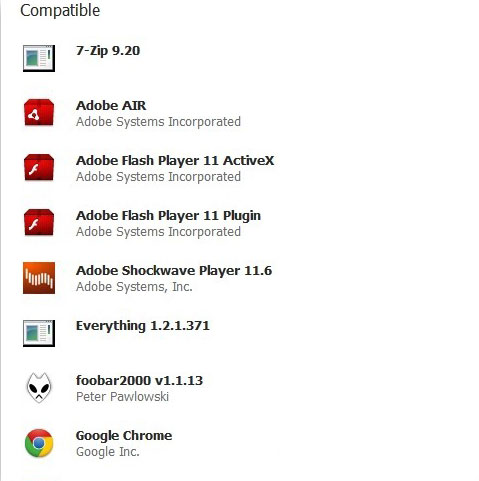
Tiếp theo, Windows 8 sẽ được tải về máy tính. Bạn có thể tiếp tục sử dụng máy nếu cần trong khi quá trình tải diễn ra.
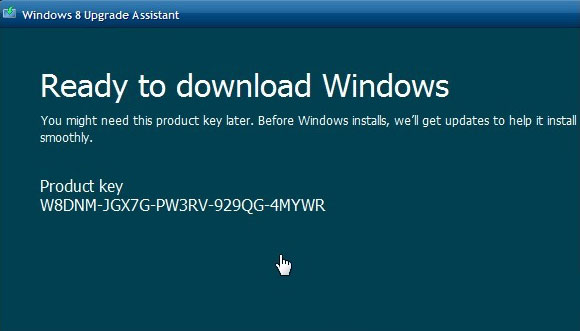
Các thông báo về quá trình nâng cấp hiện ra.
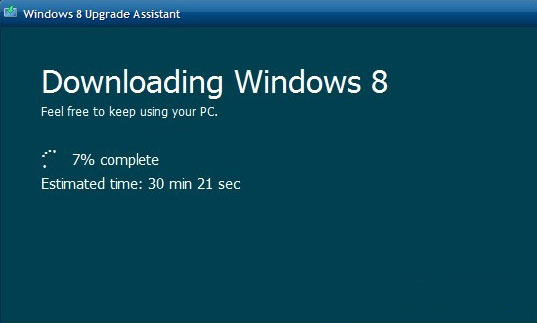
Cài đặt Windows 8 trên Windows XP
Sau khi hoàn thành các bước trên, chọn Install Now và kích Next.
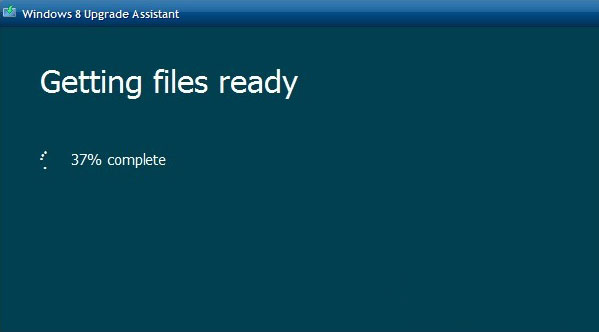
Tiếp theo, tích vào I Accept the License Terms và nhấn Accept.
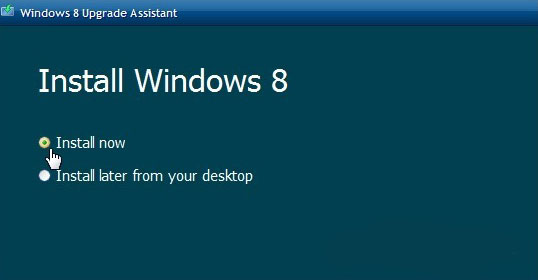
Bạn sẽ nhận tùy chọn để lưu file cá nhân hoặc không lưu. Không giống như nâng cấp lên Vista hay Windows 7, bạn chỉ có thể lưu các file cá nhân đã tạo như tài liệu, ảnh, nhạc… Nếu cần giữ lại những file này bạn chọn Keep personal files only, nếu không chọn Nothing.
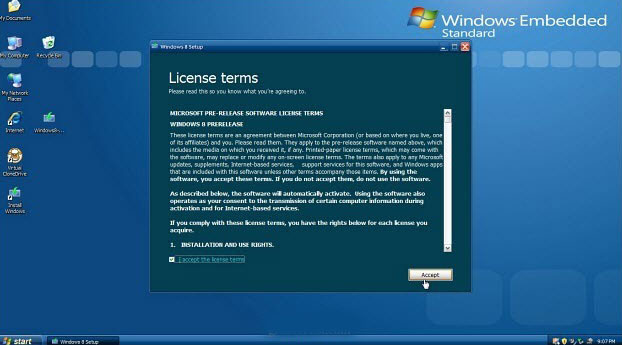
Bây giờ Windows đã sẵn sàng được cài. Nếu bạn cần thay đổi bất cứ thiết lập nào, kích vào Change Selection. Sau khi thực hiện xong, kích Next.
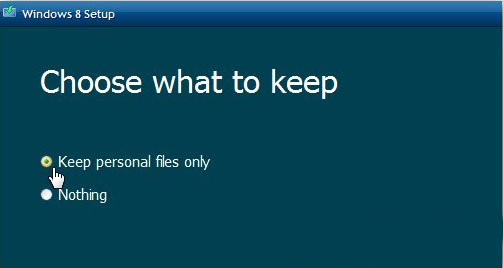
Đợi trong khi Windows 8 được cài trên máy. Máy tính sẽ khởi động lại.
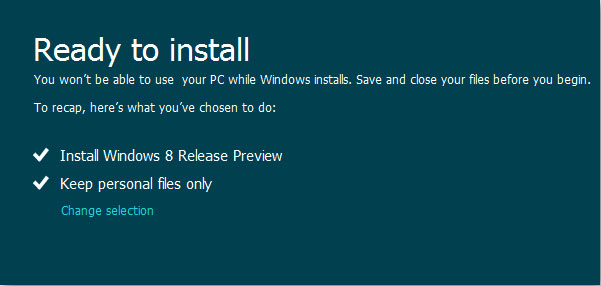
Sau khi cài đặt thành công Windows 8, vào chương trình cài đặt thiết lập và đặt thiết lập cá nhân, Windows ID email và mật khẩu. Sau đó, bạn có thể bắt đầu dùng Windows 8.
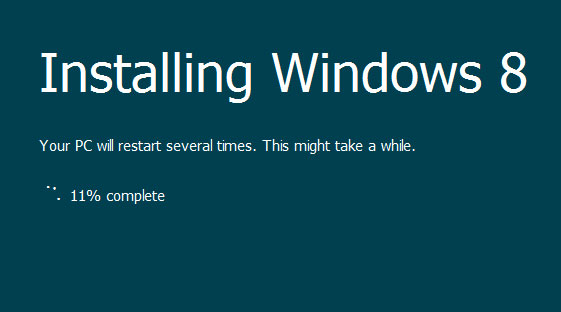
Các bước về cơ bản cũng giống như nâng cấp lên Vista hoặc Windows 7 qua web. Sự khác biệt lớn nhất là người dùng chỉ có thể giữ lại các file cá nhân. Tùy thuộc vào loại máy tính mà người dùng có thể cũng cần cập nhật driver cho thiết bị.
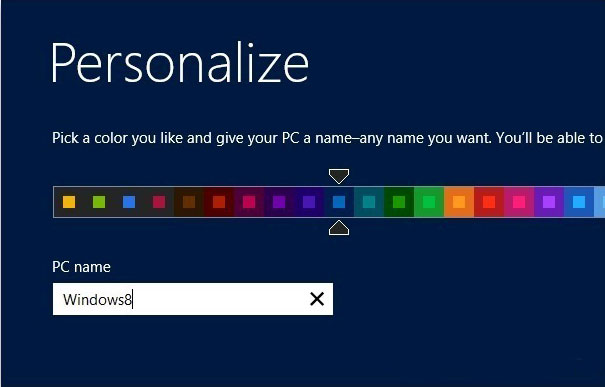
Microsoft đã công bố chi phí nâng cấp lên Windows 8 cho các phiên bản trước là 39,99 đô hoặc 14,99 đô cho PC mới.
Xem thêm:
- Hướng dẫn 4 bước đơn giản để nâng cấp Windows XP lên Windows 7
- Hướng dẫn nâng cấp Windows 7 lên Windows 8 và Windows 8.1
- Share CrocoBlock key trọn đời Download Crocoblock Free
- Cung cấp tài khoản nghe nhạc đỉnh cao Tidal Hifi – chất lượng âm thanh Master cho anh em mê nhạc.
- 3 Mẫu Thư Cảm Ơn Ấn Tượng Khi Nhận Được Việc Làm
- Deemo Games
- Giá xe Honda PCX 2021 và khuyến mãi mới nhất tháng 10/2021 – Tinxe
- Hướng dẫn làm mờ mặt trong ảnh trên điện thoại
- Hướng dẫn cài đặt máy in Canon LBP 1210
Bài viết cùng chủ đề:
-
Sửa lỗi Full Disk 100% trên Windows với 14 thủ thuật sau – QuanTriMang.com
-
Top 3 phần mềm diệt virus miễn phí cho WinPhone
-
【Kinh tế tri thức là gì】Giải pháp phát triển Kinh tế tri thức ở Việt Nam
-
Chia sẻ tài khoản VIP hdonline gia hạn liên tục | kèm video hướng dẫn
-
Đăng ký cctalk, tạo nick TalkTV chat và nghe hát online
-
Top phần mềm kiểm tra tốc độ thẻ nhớ tốt nhất 2021
-
Cách máy bay cất cánh không phải ai cũng biết – Báo Công an Nhân dân điện tử
-
Ổ cứng bị Unallocated là bị gì và cách khôi phục dữ liệu hiệu quả
-
Tổng hợp những ứng dụng kiểm tra mã vạch chính xác nhất cho iPhone
-
Hướng dẫn đăng ký bán hàng trên Now – Foody nhanh nhất
-
Cách chuyển dữ liệu từ máy tính sang Android – Download.vn
-
Tổng hợp khuyến mãi dung lượng Viettel – Data 4G Viettel cập nhật nhanh nhất – Khuyến mãi – Thuvienmuasam.com
-
Cách chuyển Google Chrome sang tiếng Việt – QuanTriMang.com
-
Nên mua iphone 6 plus hay 6s plus? – SOshop
-
7 cách tắt màn hình laptop Windows 10 – QuanTriMang.com
-
Cách gõ tiếng Việt có dấu bằng kiểu VNI, Telex trên điện thoại Android – Thegioididong.com

